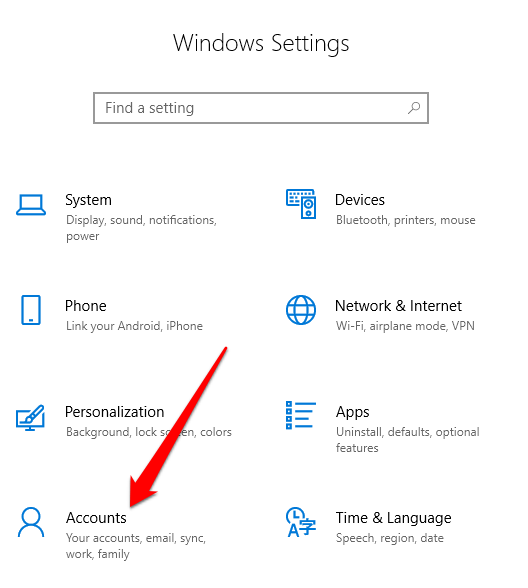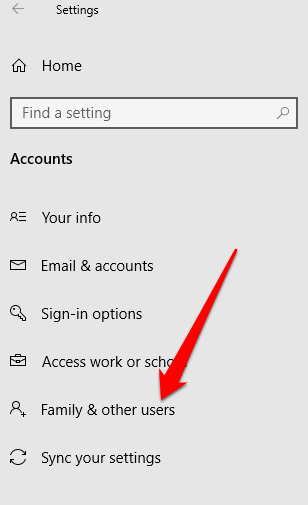Windows 10, Standart kullanıcı hesabına ve Yönetici hesabına sahiptir, her biri bir cihazı ve uygulamaları kullanmak için farklı ayrıcalıklara sahiptir.
Yönetici hesabı, aşağıdaki gibi ayrıcalıklarla tam sistem kontrolü sunar. cihazdaki tüm dosyalara erişim. Ayrıca diğer kullanıcı hesaplarını değiştirebilir ve Standart veya Yönetici olarak değiştirebilir, yazılım ve donanım yükleyebilir, güvenlik ayarlarını değiştirebilir ve yükseltilmiş görevleri yürütebilirsiniz.
Ancak, bilgisayarınızdan kilitlendi varsa, yönetici şifrenizi unuttum veya yönetici haklarınız yanlışlıkla iptal edilmişse, cihazda herhangi bir değişiklik yapamazsınız.

Öte yandan Standart kullanıcı hesabı daha kısıtlayıcıdır . Standart kullanıcılar uygulamalarla çalışabilir ve diğer kullanıcı hesaplarını etkilemeyecek ayarları değiştirebilir. Yöneticilerin aksine, Standart kullanıcılar yeni uygulamalar yükleyemez. Ayrıca, yükseltilmiş bir görevi yürütmeleri gerekiyorsa, onu tamamlamak için yönetici kimlik bilgilerine ihtiyaçları olacaktır.
Windows 10'da yöneticiyi değiştirmek isteyebileceğiniz farklı nedenler vardır. Örneğin, cihazı başka birine devrediyorsunuz veya başka birini yönetici olarak eklemek ve kendiniz bir Standart kullanıcı olmak istiyorsanız. Windows 10, bu kılavuzda açıklayacağımız yöneticiyi değiştirmeniz için farklı yollar içerir.
Windows 10'da Yönetici Nasıl Değiştirilir
Windows 10'da yöneticiyi değiştirmenin beş farklı yolu vardır:
In_content_1 all: [300x250] / dfp: [640x360]->Ayarları Kullanarak Windows 10 Yöneticisi Nasıl Değiştirilir